윈도우탐색기 대체 소프트웨어 프로그램
윈도우10을 사용하신다면 Everything은 어쩌면 선택이 아닌 필수일 수 있습니다. 한번도 사용 안해본 사람은 있어도, 한번만 사용해본 사람은 없다고 합니다.(^^) 사용한 사람들은 계속해서 만족해서 쓴다는 그런 전설의 유틸리티입니다. 저도 윈도우를 밀고 나서 무조건 설치해 주는 필수 유틸리티입니다.

에브리씽의 장점
그야말로 검색기능이 막강하고, 직관적이고 빠릅니다. 윈도우 탐색기는 파일 하나 찾는데도 힘든데, 에브리씽은 속도가 1초만에 나옵니다. 그야말로 전광석화죠. 그래서 에브리씽을 쓰면서 깨닫는 점은 파일 이름을 정말 잘 정해두어야겠다는 것입니다. 그리고 내가 검색하고자 하는 폴더들도 빼거나, 지정할 수 있습니다. 가령 C드라이브 윈도우 폴더는 검색에서 제외하고 싶다면 빼놓을 수 있고, 나스 스토리지 폴더도 검색에 넣고 싶으면 추가해 놓으면 됩니다. 드롭박스 폴더나, 원드라이브 폴더 등의 파일 역시 검색색인에 넣어 둘 수 있습니다.
에브리씽 Everything 리센트 검색 기능 Recent
에브리씽에는 유용한 기능이 많은데, 그 중에서 최근 변경된 파일을 검색하는 기능이 참 유용한 것 같습니다. 예를 들어 이런겁니다. 오늘 한글파일을 수정했는데, 어제 수정한 파일만 모아서 보고싶다! 그러면 everything에서 검색어만 입력해 주면 간단하게 찾을 수 있습니다.
단축어로 rc(=recent)로 표기하며 사용법은 이렇습니다.
rc:today *.hwp
여기서 *.hwp는 맨앞에 쓰셔도 됩니다.
그러니까 확장자명 *.hwp (별모양은 모든것을 뜻합니다.)
오늘 내가 작업해서 변경한 모든 한글문서를 검색하라는 뜻이죠.
최근에 사용한 파일 중에서 특정한 날짜 : 오늘만 검색하라는 의미입니다.
참 쉽죠? 리센트 recent 최근 검색어라는 것. 뒤에 : 콜론을 붙이고, 일시
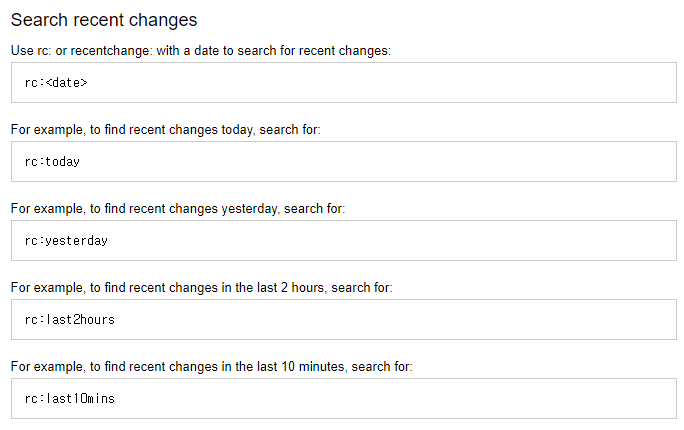
날짜 넣는 형식은 2022/11/17 이렇게 넣으면 됩니다. 에브리씽 홈페이지를 참고하면, 시간과 분 까지도 적용되는 것을 볼 수 있습니다.
이 기능을 쓰기 위한 초기 설정
그런데 처음 설치하고 아무리 이렇게 검색해보려 해도 안되는겁니다. 왜 그럴까 홈페이지를 보니, recent 기능을 켜주어야 하는 겁니다.
에브리싱 메뉴탭에서 도구>설정>색인>NTFS에 들어갑니다.
아래 그림처럼 USN저널에서 최근 변경사항 가져오기를 체크해줍니다. 그리고 적용 저장하면, RECENT검색어가 적용됩니다.
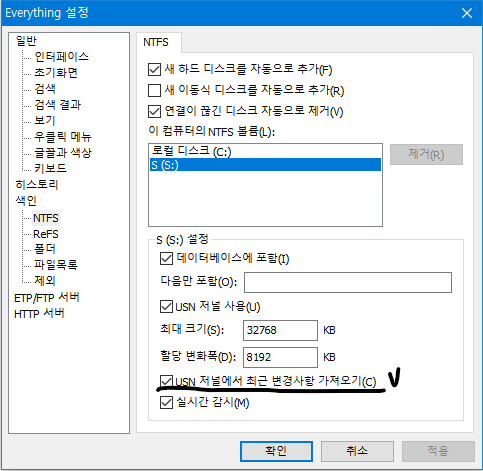
혹시나 나는 왜 이 기능이 안될까 궁금해 하시는 분들을 위해 이 글을 남깁니다.
추가로
그리고 한글문서 및 PDF문서 미리보기 기능도 제공됩니다. 한글문서(hwp)의 경우 첫페이지 미리보기용 이미지 저장 기능이 활성화 되어 있어서, 그 이미지를 볼 수 있습니다.
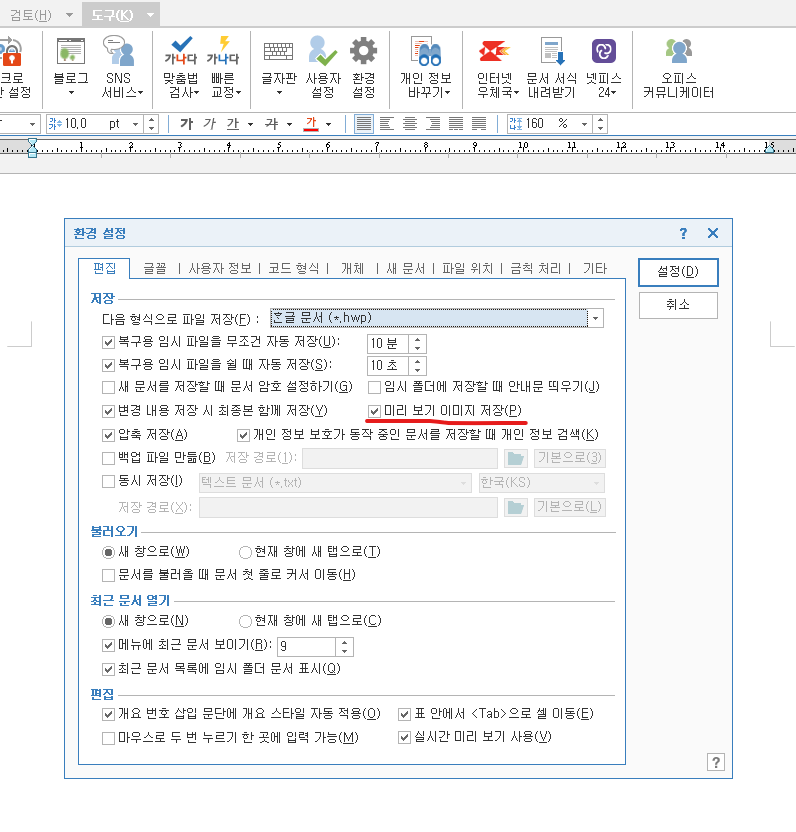
그런데 살짝 문제가 있는데, 이게 되는 컴퓨터가 있고 안되는 컴퓨터가 있습니다. 제 노트북에서는 미리보기가 되는데, 데스크탑에서는 안되는 것입니다. 생각해보니, 무설치 버전을 사용하고 있고, 노트북은 설치버전을 사용하고 있는데, 그 차이때문일까 하고 의심만 하고 있습니다. 요건 시간 날 때 한번 설치버전을 사용해서 테스트 해봐야겠습니다.


